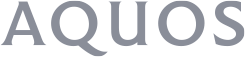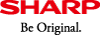よくあるご質問
- 【SH-M02】「アルバム(SHアルバム)」で、フォルダやファイルが表示されない場合は?
-
「アルバム(SHアルバム)」でフォルダやファイルが表示されない現象が発生している場合は、以下の手順に従って操作すると、現象を回避できることがあります。
●操作方法
■(1)「アルバム(SHアルバム)」アプリを最新バージョンに更新
1.[Playストア]を起動し、「SHアルバム」と検索
2. 表示された該当アプリ一覧から、「SHアルバム」アプリを選択
3.「SHアルバム」アプリのダウンロードページで[更新]が表示されていれば、[更新]をタッチしてアプリを最新バージョンに更新
※[更新]ではなく[開く]が表示されている場合は、既に最新バージョンであるため更新不要です。
■(2)[アルバム]のアプリ情報画面で、[データの消去]および[キャッシュの消去]を実施
1. ホーム画面にアプリシートを表示→[設定]→[アプリ]
2.[すべて]タブをタッチ
3.[アルバム]→アプリ情報画面で[キャッシュの消去]
4. 同じ画面で[データの消去]→「アプリのデータを削除しますか?」と表示されたら、[OK]
5.[戻る(←)]ボタンをタッチして、ホーム画面に戻る
※「データの消去」「キャッシュの消去」を実施しても、写真データ自体が削除されることはありません。
但し、本アプリ内の設定内容等のキャッシュファイルは削除されます。
■(3)[アルバム]アプリの[キャッシュの削除]を実施
1. ホーム画面にアプリシートを表示→[アルバム]
2.[メニュー]→[設定]→[キャッシュの削除]
3.「サムネイル画像やフルスクリーン画像のキャッシュファイルを削除します」と表示されたら、[OK]
4.[戻る(←)]ボタンをタッチして、アルバムの画像一覧表示画面に戻る
※「キャッシュの削除」を実施しても、写真データ自体が削除されることはありません。
但し、サムネイル画像の再作成を行うため、表示されるまでにしばらく時間がかかります。
FAQが見つからない場合
よくあるご質問(FAQ)が見つからない場合は「SH-chat」もご利用ください。
ご質問を文章で入力していただくと、自動で回答します。
- ※ 対象機種:2019年冬発売モデル以降の一部の機種
パソコンなどで、対象機種のSH-chatをご覧になるには、サポートページの製品別サポート情報から機種を選択してください。